Las cajas de Android TV son algunos de los mejores dispositivos de transmisión que existen. Pueden actuar como cajas Kodi, servidores Plex e incluso consolas de juegos. Sin embargo, tienen un inconveniente extraño y significativo: no vienen con un navegador preinstalado. Si busca en Google Play Store en su dispositivo, encontrará algunos navegadores de Android TV de terceros en la lista, pero Google Chrome no está allí. ¿Es posible instalar Google Chrome en Android TV? ¡Sí! Así es cómo.
Cómo instalar Chrome en Android TV
Anteriormente, podía instalar Chrome en Android TV usando su computadora o (en algunos dispositivos Android TV) pedirle a su dispositivo que instale la aplicación usando un comando de voz. Desafortunadamente, ninguno de estos métodos funciona más.
En cambio, hay dos nuevos enfoques disponibles para usted. Ambos requieren que descargues tu Android TV para obtener el navegador Chrome.
1. Use una tienda de aplicaciones de terceros
Existen varias alternativas a Google Play para descargar aplicaciones en Android. Para el proceso descrito en este artículo, utilizaremos Aptoide.
Para aquellos que no lo saben, Aptoide es una tienda de aplicaciones de Android independiente con más de 2500 aplicaciones para descargar. Todas las aplicaciones de la tienda son gratuitas, lo que significa que vale la pena instalar la tienda en su dispositivo, independientemente de ese proceso específico.
Primero, deberá instalar Aptoide en su caja de Android TV. Haces esto de dos maneras:
- A través de un navegador: Aunque Google Chrome no está disponible en la versión de Android TV de Google Play Store, otros navegadores de tv android están disponibles. Lo mejor es probablemente Navegador de televisión de frailecillos. Si instala el navegador, puede acceder aptoi.de/tv descargue el instalador y ejecútelo desde el administrador de archivos predeterminado de su dispositivo.
- Vía USB: Si su caja de Android TV tiene un puerto USB, puede descargar el APK de Aptoide en una computadora de escritorio, moverlo a una unidad USB y ejecutar el instalador desde su administrador de archivos.
Una vez que haya instalado Aptoide en su caja de Android TV, el proceso de instalación de Chrome en Android TV se vuelve simple.
Simplemente inicie la aplicación Aptoide y busque (utilizando el cuadro de búsqueda en la parte superior de la página) Google Chrome. Haga clic en el resultado de búsqueda correcto y seleccione el botón Instalar en la fila de opciones en la parte superior de la lista de información.
Siga las indicaciones en pantalla para confirmar la instalación y Aptoide se encargará del resto.
Una vez que la aplicación esté instalada, la encontrará entre todas sus otras aplicaciones en la plataforma.
Otras tiendas de aplicaciones de terceros a considerar incluyen Amazon Appstore, F-Droid, SlideME y Humble Bundle.
2. Descarga Google Chrome APK para Android TV

El otro enfoque es similar, pero en lugar de utilizar una tienda de aplicaciones de terceros como intermediario, debe obtener una copia del APK de Google Chrome y descargarlo usted mismo.
Tiene sus ventajas y desventajas. En el lado positivo, tendrá control sobre qué versión de Google Chrome instalará. Es útil si una versión tiene errores o no funciona bien en su dispositivo. Sin embargo, la otra cara de la moneda es que la aplicación no se actualizará automáticamente; A medida que Google presenta nuevas funciones de Chrome, deberá actualizar la aplicación usted mismo reinstalando un nuevo APK.
Entonces, ¿cómo puedes instalar Google Chrome en Android TV usando el archivo APK de la aplicación?
Para comenzar, debe obtener una copia del archivo APK en cuestión. Hay muchos lugares para encontrar archivos APK de Android, pero recomendamos Espejo APK Donde APK puro. Ambos se encuentran entre los mejores sitios para descargar APK de Android de forma segura. Puede descargarlos a través del Puffin TV Browser mencionado anteriormente, o descargarlos a su computadora y transferirlos a su decodificador usando una llave USB.
Luego, use un explorador de archivos en su dispositivo Android TV para ubicar el APK y haga clic en él para iniciar el proceso de instalación. Habrá algunas indicaciones en pantalla que deberá aceptar, pero todo el proceso es rápido e indoloro.
Accede a Chrome en Android TV
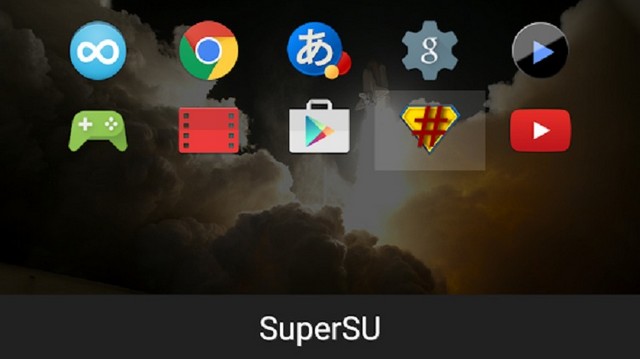
Una vez que instale Google Chrome en Android TV, es posible que no lo vea en la pantalla de inicio de su Android TV (según la marca y el modelo de su dispositivo). Algunos dispositivos no mostrarán las aplicaciones descargadas junto con sus otras aplicaciones regulares.
Hay varias formas de acceder a las aplicaciones transferidas si no aparecen automáticamente:
- Menú de configuración: puede acceder a una lista completa de sus aplicaciones (instaladas y estándar) desde la sección de aplicaciones del menú de configuración.
- Use una aplicación de inicio de carga lateral : Varios desarrolladores de Android de terceros han creado aplicaciones que viven en su pantalla de inicio y brindan acceso con un solo clic a aplicaciones descargadas en su dispositivo. Entre los más populares se encuentran Lanzador de carga lateral, Canal de carga lateral y Sideload Channel Launcher 2 para TV. Cada una de las aplicaciones tiene características diferentes, así que asegúrese de probar algunas para ver cuál funciona mejor para sus necesidades.
Independientemente del método que utilice, hay una configuración que debe cambiar cuando inicia Chrome por primera vez. Clickea en el tres puntos verticalesdesplácese hacia abajo y marque la casilla junto a Pide un lugar de escritorio. Esto asegurará que la aplicación aproveche al máximo el espacio de la pantalla de su televisor.
¿Deberías usar Chrome en Android TV?
Entendemos el atractivo de usar Chrome en su caja de Android TV. Tendrá acceso a sus extensiones, marcadores, historial de navegación y todas sus otras personalizaciones.
Pero usar Chrome en Android TV no es una experiencia particularmente agradable. La aplicación no está optimizada para su uso con un control remoto, lo que significa que navegar por páginas web e ingresar consultas de búsqueda puede convertirse rápidamente en una tarea tediosa. Es por eso que las aplicaciones como Puffin son tan buenas; están optimizados para controles remotos de TV, por lo que toda la experiencia es mucho más fluida. Francamente, probablemente sea mejor transmitir la pantalla de su teléfono Android directamente a su caja de transmisión y usar Chrome desde allí.
La falta de una versión de Chrome optimizada para Android TV sigue siendo uno de los grandes misterios de la plataforma. Sin embargo, estamos atascados con estas soluciones hasta que Google decida solucionar el problema. En el mejor de los casos, recomendamos instalar Google Chrome en Android TV como navegador alternativo. Eso está bien para acceder a cierta información, pero quédese con un navegador optimizado para Android TV para su navegación diaria.
Si tiene alguna pregunta, háganoslo saber en los comentarios. Consulta también esta guía si quieres saber como configurar una vpn en android tv.















Danos tu opinión